CAD如何绘制垂足线?
返回CAD如何绘制垂足线?
在日常使用CAD软件画图的时候可能会遇到需要画垂足线或者画垂足线来帮助绘图,今天小编就给大家具体介绍CAD绘制垂足线的方法,有需要的小伙伴一起来看看吧。
第1步:首先打开CAD绘图软件,点击下方靠左的图标【对象捕捉】,鼠标右击选择【设置】,如图所示。
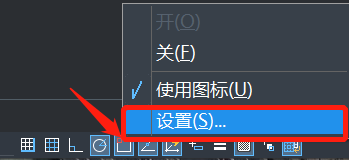
第2步:在弹出的【草图设置】面板中,点击【对象捕捉】选项卡,把前面【垂足】勾选上,最后点击【确定】,如图所示。
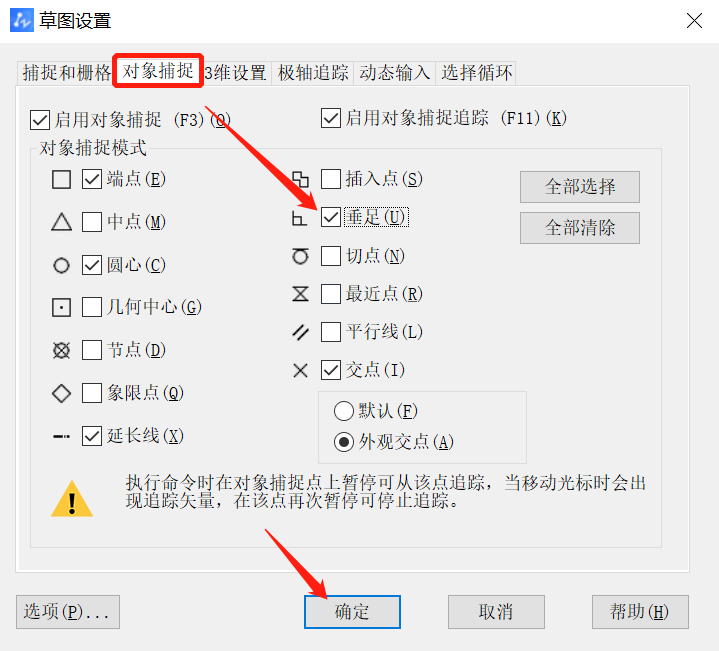
第3步:接着点击选择左侧工具栏【直线】,使用直线工具,在绘制垂线时就可以捕捉到垂足点,如图所示。
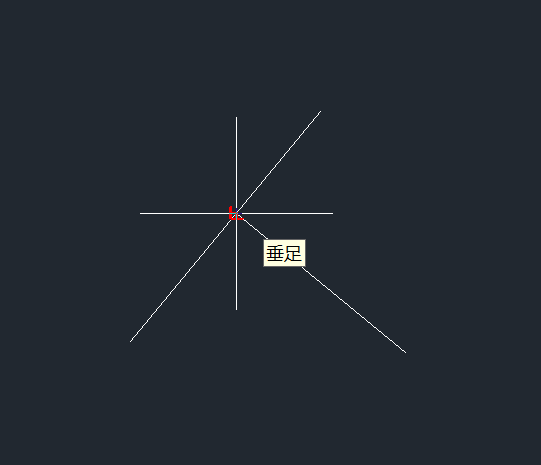
第4步:在绘好垂直线后,标出来的角度就是90度。这样我们的垂足线就绘制完成,效果图如下。
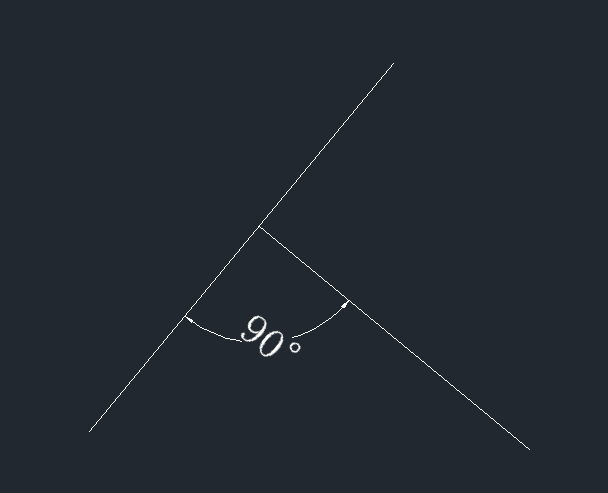
以上就是关于CAD绘制垂足线的全部内容,有需要的小伙伴可以参考以上图文教程操作练习,希望能帮到有需要的小伙伴。更多CAD资讯敬请关注中望CAD官网,小编将持续更新推送,丰富教程内容不要错过哦。
推荐阅读:CAD如何使用实时平移功能?
推荐阅读:CAD如何同时查看多窗口?


























